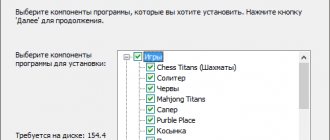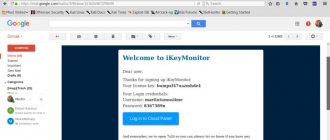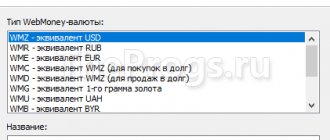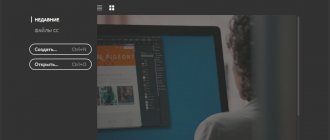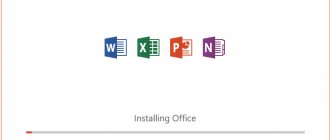Сервис СБИС является эффективным решением по управлению электронными документами для компаний, индивидуальных предпринимателей и частных лиц. Все системы учета, среды управления бизнес-процессами, деловые документы и многое другое объединены в одной системе.
Достаточно выполнить вход в личный кабинет СБИС на своем компьютере, чтобы получить удобные инструменты для обмена электронными документами между людьми, предприятиями, госорганами. Отечественный сервис становится Вашим надежным помощником в построении слаженных и продуктивных деловых связей на различных уровнях.
СБИС — что это за программа
СБИС — это программа по автоматизации электронного документооборота (расшифровка “Система Бухгалтерской И Складской отчетности”), разработанная компанией Тензор. Дополнительно с ПО устанавливается специальный плагин, который позволяет работать с электронной подписью и вложенными документами, а также получать уведомления в личном кабинете. Сервис предоставляет такие возможности:
- Сдача отчетности в ФНС, ПФР, ФСС и Росстат.
- Получение, создание отправка первичных документов контрагентам в РФ (в т.ч. EDI).
- Проверка надежности российский компаний.
- Поиск торгов для участия в тендерах на большинстве площадок.
- Использование электронных подписей.
- Создание корпоративной системы согласований и разработки документов.
- Ведение розничного учета товара и услуг.
- Ведение кадрового учета.
Скачайте файл
- Зайдите на сайт
- Перейдите на вкладку «Поддержка» и нажмите «Скачать».
- Выберите версию «Отчетность 2.4».
- Кликните ссылку « Обновление» в строке «Базовая версия» или «Для уполномоченных бухгалтерий» (в зависимости от конфигурации программы, в которой вы работаете).
Если хотите выполнить обновление с помощью файла установки, выберите « Полная версия». - Дождитесь загрузки файла.
- Как обновить сетевую версию?
Внимание!
Если вы работаете в другой конфигурации (например, «СБИС Бухгалтерия»), то для ее обновления воспользуйтесь специальным дистрибутивом.
Как подключить СБИС Онлайн
Физические и юридические лица могут подключить личный кабинет на сайте всего за несколько минут и использовать определенные возможности бесплатно. Для полноценной работы в системе необходим личный кабинет — персональный аккаунт для хранения и обработки документов. Пользоваться системой можно и через браузер, и с помощью программы «СБИС Электронная отчетность», устанавливаемой на ПК.
Многим компания необходимо специальное оборудование для полноценной работы в СБИС: онлайн-кассы, принтеры чеков, сканеры штрих-кода и т.д. Все необходимое можно приобрести у представителей СБИС. При этом специалисты установят оборудование, подключат к системе и настроят систему для удобной работы, обучат сотрудников. Информация по стоимости готовых решений для подключения к СБИС представлена на странице “Комплекты оборудования”.
Цена подключения СБИС и стоимость обслуживания
Пользоваться базовыми функциями системы можно бесплатно. В частности, пользователям с бесплатным кабинетом доступны такие возможности:
- Прием электронных документов от контрагентов.
- Сверка НДС с контрагентами.
- Создание и печать отчетов в госорганы.
- Создание и печать первичных документов.
Если таких возможностей недостаточно, то следует подключить аккаунт СБИС (цена услуги — от 500 рублей) и выбрать один из доступных тарифов. План для использования личного кабинета СБИС выбирают с учетом текущих потребностей бизнеса. При необходимости тариф можно будет сменить впоследствии. Для примера в таблице приведена стоимость годового обслуживания в рублях для самых популярных планов группы “Отчетность”:
| Налогообложение | Легкий | Базовый |
| ИП | 900 | 2200 |
| УСНО, ЕНВД | 3050 | 3900 |
| Бюджет | 3050 | 3900 |
| ОСНО | 4200 | 6100 |
Все тарифы
Подробная информация обо всех категориях тарифов представлена на страницы “Тарифы”. Перейдите по ссылке и выберите подходящий вариант обслуживания.
Устанавливаем программу СБИС на компьютер
СБИС работает в двух версиях – локально и онлайн через сайт. Локальная версия будет удобнее тем, что определенные функции доступны без подключения к интернету, например, просмотр личных данных или информации о компании. Поэтому некоторые юзеры выбирают именно ее. Перед началом использования программу следует загрузить и инсталлировать.
Шаг 1: Скачивание
У рассматриваемого софта присутствует несколько актуальных версий, подходящих под разные профессии и цели, однако все процессы выполняются одинаково. Сначала загрузите инсталлятор СБИС на компьютер. Делается это буквально в три действия:
Перейти к странице скачивания СБИС
- По ссылке выше или через любой удобный браузер перейдите к странице загрузки ПО.
- Выберите подходящую сборку и напротив нее кликните на «Полная версия».
- Ожидайте завершения скачивания установщика, после чего откройте его.
Шаг 2: Установка
Теперь перейдем к процессу инсталляции. Вне зависимости от версии или сборки все делается по одному шаблону:
- После запуска инсталлятора вы можете ознакомиться с минимальными требованиями, дабы убедиться в том, что приложение будет нормально функционировать с ПК. Затем нажмите на «Далее».
- Ознакомьтесь с условиями лицензионного соглашения и переместитесь к следующему окну.
- Выберите любое удобное место, куда будет инсталлирован СБИС.
- Отметьте галочкой, нужно ли создавать ярлык на рабочем столе и ставить фирменный драйвер.
- Ожидайте, пока процесс установки будет завершен. Во время него не выключайте компьютер.
- Теперь вы можете запускать софт.
Шаг 3: Первый запуск
Все основные настройки уже можно совершать после того, как вы разберетесь с принципом работы в СБИС, однако в первую очередь рекомендуется выполнить следующее:
- Во время первого запуска произойдет индексация таблиц и дополнительная конфигурация параметров, поэтому нужно подождать некоторое время.
- Далее следует заполнить необходимые поля в мастере создания налогоплательщика. Если сейчас это не нужно, просто закройте окно.
- Перед вами находится рабочая область, вы можете приступать к использованию СБИС.
- Новым пользователям рекомендуем обратиться в меню «Помощь», чтобы ознакомиться с инструкциями по взаимодействию с программой.
Регистрация в личном кабинете СБИС
Создать персональный профиль в онлайн-сервисе могут представители компаний, ИП и менеджеры предприятий. Для этого необходимо перейти на страницу входа в личный кабинет, выбрать подходящий тип учетной записи и нажать “Зарегистрироваться”:
Регистрация физического лица
Физическим лицам доступно сразу 3 варианта для доступа в систему. В любом случае создание кабинета клиента занимает меньше минуты. В СБИС можно зарегистрироваться:
- С помощью электронном подписи.
- По номеру телефона (подтверждение через СМС-код).
- Через аккаунт в социальной сети.
Зарегистрировать юрлицо или ИП
Компании и предприниматели могут зарегистрироваться в СБИС по электронной подписи или реквизитам. Просто выберите удобный вариант на странице. При использовании подписи дополнительных действий и условий не требуется. При выборе регистрации в личном кабинете по реквизитам необходимо ввести ИНН, КПП, название организации и контактный электронный ящик.
Для активации учетной записи нужно будет подтвердить профиль с помощью ссылки активации из электронного сообщения от системы. Вы получите письмо с инструкциями на свой почтовый ящик, указанный при регистрации.
Скачать программу СБИС или обновления последней версии
В перечень программ, необходимых для корректного использования системы, входит СБИС3 плагин. Это приложение, необходимое для работы с системными уведомлениями пользователя, редактирования MS Office и т. д. Плагин скачивается и устанавливается непосредственно на компьютер или другое устройство.
Зачем нужен плагин:
- обмен данными по сертификату при входе в учётную запись системы;
- приём системных уведомлений;
- редактирование документов;
- загрузка файлов в облачный сервис системы;
- работа со скриншотами (снимками экрана) — создание, редактирование, сохранение.
Скачать плагин СБИС можно по ссылке https://sbis.ru/download?tab=ereport&innerTab=default.
Работа в СБИС онлайн избавляет от необходимости скачивать или обновлять плагин. Все происходит в автоматическом режиме.
СБИС Онлайн: вход в личный кабинет
Чтобы выполнить вход в систему, необходимо ввести в онлайн-форму личный логин и пароль. Также доступны дополнительные варианты авторизации: по электронному сертификату, профилю в соцсети или аккаунту на портале госуслуг. После авторизации пользователям становятся доступны все возможности выбранного тарифного плана (или бесплатного аккаунта).
Войти в личный кабинет
Меры безопасности при использовании ЛК СБИС Для защиты от несанкционированного входа рекомендуется:
- Установить сложный пароль.
- Настроить двухфакторную авторизацию (подтверждение кодом из СМС).
- Установить ограничения на вход в кабинет (разрешить доступ с определенных устройств и в определенное время).
- При завершении работы в системе выполнять выход из личного кабинета.
Вход в личный кабинет Тензор СБИС Онлайн по сертификату
На странице личного кабинета Вы увидите ссылку “По сертификату”. Нажмите ее, чтобы войти в систему с помощью фирменного плагина СБИС от компании Тензор. При использовании этого ПО соединение осуществляется через WebSocket.
Войти в личный кабинет по логину и паролю на СБИС ру
Стандартный вариант авторизации — ввести пользовательские данные в онлайн-форму. Логин и пароль в системе Вы создаете самостоятельно. Вы можете зарегистрироваться и войти в личный кабинет СБИС по электронной подписи или соцаккаунту, а затем перейти к настройкам и создать персональные данные для входа:
- Выберите в меню “Настройки и подписи”.
- Придумайте логин (имя, фамилия, произвольное слово).
- Придумайте сложный пароль с цифрами и спецсимволами.
- Подтвердите создание пароля повторным вводом.
Как восстановить или поменять пароль Тензор СБИС
Возможно, пароль был утерян или Вам необходимо зайти в личный кабинет на новом устройстве. Для этого в форме входа нажмите “Забыли пароль”. В новом окне укажите свой логин, телефон или E-mail и нажмите “Восстановить”. Инструкции для сброса пароля от СБИС придут на электронную почту.
Если Вы считаете, что к существующему паролю могли получить доступ посторонние, то следует как можно скорее сменить его в личном кабинете. Выполните вход в персональный кабинет и в разделе “настройки и подписи” укажите новый пароль, повторите ввод.
Ошибка: подходящий сертификат для авторизации в системе не найден
Специальный программный модуль СБИС Плагин используется для входа в online.sbis.ru по сертификату. В случае блокировки этого ПО при попытке войти в личный кабинет пользователи видят сообщение об отсутствии сертификата. Для решения этой проблемы попробуйте следующие способы:
- Установка плагина. Откройте на компьютере настройку “Установка и удаление программ” и убедитесь, что в списке есть Sbis Launcher. Если программа не найдена, то установите ее.
- Параметры запуска. Проверьте, есть ли в системном трее иконка плагина. Если нет, то запустите программу вручную через меню “Пуск” в Windows.
- Настройки антивируса. Программа может работать некорректно из-за настроек антивирусных программ или ПО для блокировки рекламы (Адблок, Adguard). Отключите блокирующие программы или внесите СБИС в белый список.
- Блокировка портов. Брандамуэр или сетевой экран на ПК не должны блокировать TCP порты 843, 8181 и 8484. Проверьте и при необходимости измените настройки.
- Проблема с компонентами. Для работы плагина требуются Microsoft.NET Framework и Adobe Flash Player. Обновите программы до последних версий и повторно запустите СБИС.
- Режим “Турбо” Яндекс.браузера. При использовании ПО необходимо обеспечить соответствие настроек браузера рекомендациям Тензор.
Ошибка: сервер недоступен проверьте запущен ли Сервер СБИС
Если войти в личный кабинет системы не получается из-за недоступности сервера, то скорее всего причина в неправильной установке сертификатов на рабочие места — их необходимо копировать через КриптоПРО в реестр ПК, создавая одинаковые имена для всех копий. Кроме того, для устранения неполадок следует проверить правильность указания пути к БД в sbis.ini. Если и это не помогло, то попробуйте отключить Брандмауэр.
Порядок установки СБИС Плагин
В окне появиться установочный файл SbisPlugin.exe.
Необходимо дождаться завершения загрузки. Можно выбрать папку, в которую будет сохранен файл, по умолчанию он будет находиться в папке «Загрузки».
Скачивание файла
Нажмите на файл, расположенный в нижней части экрана и выберите адрес, по которому будут находиться все компоненты СБИС Плагин и нажмите кнопку «Далее».
Ссылка для сохранения компонентов
По умолчанию будет предложена папка, где расположены все программы, как правило, C:\Program Files. Вы можете выбрать любую удобную вам.
На странице установки с выбором компонентов необходимо выбрать «Рекомендуемая установка» и нажать кнопку «Далее».
Режимы установки
В данном режиме будут загружена автоматически основные модули.
При необходимости можно выбрать «Полную установку» и больше ничего устанавливать не потребуется, только периодически производить обновления.
На следующем этапе необходимо будет установить сертификат, отметив галочку в окне, но можно и не отмечать.
На работу СБИС Плагина это не влияет, и завершить процедуру нажатием кнопки «Далее».
Компания – производитель рекомендует установить сертификат для обеспечения стабильной связи с приложением и предоставление дополнительных возможностей для приложения.
Установка сертификата
При установке сертификат действие необходимо будет подтвердить, нажав на кнопку «Да».
Подтверждение установки сертификата
После завершения всех подготовительных процедур нажмите на кнопку «Установить».
В дальнейшем следуя автоинформатору необходимо завершить загрузку и установку всех компонентов.
Меню установки
После установки, программа предложит провести диагностику на предмет корректности работы, для запуска которой надо будет нажать на кнопку «Завершить».
Диагностика корректности установки
В ПК появится иконка и при его включении приложение будет запускаться автоматически.
Если запланировано использовать приложение вместе с коллегами или несколькими сотрудниками данную процедуру необходимо провести на ПК каждого участника.
| Сбис Vkontakte | Сбис на telegram |
Скачать приложение СБИС на android Скачать приложение СБИС на iPhone
Функции Личного кабинета
Возможности и функции системы СБИС зависят от используемого тарифа и выбранных расширений. Основные функции входят в состав младших пакетов. В частности, все владельцы платных аккаунтов могут:
- Сдавать нулевую отчетность.
- Получать истребования ИФНС по документам.
- Отправлять письма в госорганы.
- Сдавать отчеты.
- Искать компании по реквизитам.
- Получать основные данные о компаниях.
- Создавать и печатать документы.
Клиенты, выбравшие расширенные пакеты и старшие тарифные планы, получают целый ряд ценных дополнительных возможностей для успешного ведения бизнеса. В частности, в личном кабинете появляются такие функции:
- Сдача отчетности в ФСРАР, РПН.
- Сверка расчетов с бюджетом.
- Камеральная проверка отчетов.
- Поотчетная тарификация.
- Полная информация обо всех торгах и закупках.
- Поиск крупных заказчиков и оценка шансов на победу в торге.
- Обмен сообщениями и видеозвонки.
Проверка контрагентов онлайн
Перед заключением ответственной сделки можно просто войти в личный кабинет и получить детальную информацию о компании. Кроме базовых данных о контактах, реквизитах, ФИО директора и дате регистрации юрлица, в СБИС можно получить и такие сведения:
- Все публичные данные о предприятии, выписки ЕГРЮЛ, ЕГРИП, Росстат.
- Данные об учредителях и аффилированных лицах.
- Информация о судах и исполнительных документах.
- Подробные сведения обо всех торгах и закупках.
- Доступ к конкурсным документам.
Онлайн-касса СБИС
Умная система управления бизнесом в личном кабинете позволяет более грамотно расходовать средства и увеличивать свой заработок. Функционал онлайн-кассы в СБИС позволяет эффективно и легко решать множество важных задач:
- Вести склад и закупки.
- Рассчитывать заработную плату сотрудникам.
- Контролировать персонал.
- Создавать аналитические выкладки по продаже товаров, по торговым точкам и продавцам.
- Создавать и сдавать отчеты в контролирующие органы онлайн.
Онлайн-отчетность
В личном кабинете Вы получаете полную информацию о том, когда и в какую организацию необходимо сдать отчет. Подготовить и отправить документ можно в СБИС с помощью программы для ПК или веб-версии. В сервисе есть специальные программы и расширения, которые проверят отчет перед отправкой и помогут устранить допущенные ошибки. Чтобы отправить документ, перейдите в своем кабинете во вкладку “Учет” – “Отчетность” и выберите необходимую организацию из списка:
Установка системы Электронной отчетности
Установка локальной версии
- Поместите установочный диск программы в CD-привод.
- В окне автозапуска нажмите «Установить». Если окно не появилось, то перейдите на компакт-диск (например, открыв Проводник или Мой компьютер) и запустите файл run.exe.
- Появится окно мастера установки «СБиС++ Электронная отчетность».
- Выполняйте установку, следуя рекомендациям мастера.
- Выберите «Выборочную установку» и укажите свой регион.
- Если на вашем компьютере установлена одна из программ 1С, то вы можете передавать отчетность из 1С напрямую в СБиС++. Для этого установите флажок в поле «Добавить в 1С возможность передачи отчетности в СБиС++».
- 7. Если вы подключены к передаче отчетности в ПФ, то необходимо установить еще и программу CheckXML.
Программа CheckXML — программа Пенсионного фонда РФ предоставляется всем пользователям бесплатно и не входит в
дистрибутив системы «СБиС++ Электронная отчетность». На сайте разработчика https://www.buhsoft.ru вы всегда можете
узнать более подробную информацию о программе и скачать последнюю рабочую версию CheckXML. Установку программы
выполняйте на том рабочем месте, на котором будет происходить проверка отчетности в ПФР.
Установка многопользовательской версии Электронной отчетности
Установка многопользовательской версии «СБиС++ Электронная отчетность» практически повторяет все шаги установки любой программы
СБиС++. Весь процесс подробно описывается в руководстве пользователя
СБИС плагин — программа для работы в системе онлайн
Чтобы получить максимум безопасности и функциональности при использовании личного кабинета на online.sbis.ru, рекомендуется установить плагин. Предложение об установка этого инструмента появится в панели управления уже при первом входе. После скачивания плагина на компьютер Вы сможете:
- Получать уведомления о новых сообщениях, видеозвонках и других событиях в сервисе.
- Работать с электронной подписью.
- Проходить авторизацию в онлайн-кабинете с помощью сертификата.
- Выпускать электронную подпись на носителе.
- Подписывать, шифровать и расшифровывать документы.
- Редактировать документы Microsoft Office.
- Сканировать электронные документы.
- Передавать данные в УТМ для обмена с ЕГАИС.
Запуск и обновление плагина
После установки инструмент будет автоматически запускаться при старте Windows. Обновление ПО осуществляется в автоматическом режиме — никаких дополнительных действий для получения актуальной версии программы не требуется.
Скачать программу СБИС с официального сайта
Пользоваться системой можно через web-интерфейс или с помощью клиента для ПК. Предусмотрены различные варианты программ с разными функциями, которые соответствуют тому или иному тарифу. На странице загрузок доступны такие версии:
- СБИС Электронная отчeтность.
- Отчетность для уполномоченных бухгалтерий.
- СБИС многопользовательская конфигурация.
- Бесплатная демо-версия программы.
Скачать обновление бесплатно
При разработке новых версий ПО удается улучшить производительность системы, повысить надежность работы, добавить новые функции и возможности. Программа сама уведомляет о необходимости выполнить обновление. Вы своевременно получите нужные оповещения. Кроме того, вы можете вручную и войти в личный кабинет СБИС с обновленным интерфейсом.
Последняя версия СБИС Удаленный помощник
Компания Тензор разработала специальную программу для технического обслуживания СБИС в дистанционном формате. Специалист может подключиться к удаленному рабочему столу для настройки и корректировки ПО. Чтобы скачать новую версию, выберите “Удаленный помощник” на официальном сайте (на ПК будет скачан установочный файл RemoteHelper.exe).
Как скачать сбис плагин последнюю версию?
На официальном сайте зайти в пункт меню «Поддержка 24/7» и нажать на слово «Скачать».
Для удобства клиентов слово выделено оранжевым цветом.
При использовании данного способа всегда будет предоставляться к загрузке только актуальная последняя версия программы.
Страница технической поддержки
В следующем окне программа откроет виды приложений, которые доступны к скачиванию.
Для того чтобы получить максимально эффективное приложение необходимо скачать СБИС Плагин, нажав слева от краткого описания на символ дискеты и слова «Скачать (22,51 МВ)».
Перед скачиванием дополнительно можно ознакомиться с техническими характеристиками и порядком настройки программы.
После скачивания кликнув на слово «Подробнее» выделенное синим цветом.
Меню доступных приложений
При желании ознакомиться с актуальными вопросами по применению.
Будет открыто окно справой стороны, от которого указаны требования к рабочему месту, порядок установки и настройки.
Дополнительная информация о СБИС Плагин
По умолчанию открывается страница с техническими требованиями, которая автоматически тестирует ваш ноутбук или персональный компьютер.
А также выдает сообщения соответствует или нет, он необходимым нормативам.
Характеристика технических требований
Ниже на странице будет также предложено скачать и установить СБИС Плагин по выделенной ссылке.
Ссылка для установки
При нажатии на ссылку откроется окно, в котором необходимо нажать кнопку «Скачать».
Окно для загрузки
Мобильный СБИС
Официальное приложение позволяет войти в личный кабинет на телефоне Андроид или iPhone. Пользователи могут с помощью мобильного клиента общаться с коллегами, получать мгновенные уведомления и работать с документами.
Чтобы использовать СБИС на смартфоне, убедитесь, что устройство соответствует системным требованиям. Для работы необходим смартфон с OS Android 4.1 или iOS 9.0. Ссылки для скачивания в магазинах App Store и Google Play:
Инсталляция обновления программы СБИС
Если вы являетесь активным пользователем рассматриваемого ПО, рекомендуем периодически проверять наличие обновлений, если вы не получаете соответствующие оповещения от разработчиков. Инсталляция новых файлов необходима для исправления мелких неисправностей или активации добавленных функций. Установка обновления происходит следующим образом:
- Перейдите по ссылке, что указана в первом шаге в разделе об установке СБИС.
- Выберите версию, которая инсталлирована у вас на компьютере и загрузите для нее обновление. По завершении процесса откройте исполняемый файл.
- В нем сразу кликните на «Далее».
- Выберите место сохранение файлов туда, где установлен СБИС.
- Дождитесь, пока обновление будет сохранено на компьютере.
Теперь вы можете запустить софт, дождаться индексации таблиц и переходить к комфортной работе за самой свежей версией.
Инсталляция СБИС – несложный процесс. Как видите, все выполняется буквально за несколько секунд, основное время занимает только ожидание скачивания и распаковки файлов. Следуйте приведенным выше инструкциям и у вас обязательно все получится.
Телефон техподдержки Тензор СБИС
Уточнить любые вопросы по поводу работы Бухгалтерия и СБиС++ 1.9 можно у специалистов технической поддержки по телефонам (4852) 72-72-61 или (4852) 262-000*1971. Рабочее время: понедельник-пятница с 9:00 до 18:00; суббота с 10:00 до 16:00. Также Вы можете написать на E-mail
Для получения помощи или справок по Электронной отчетности, позвоните (4852) 260-260 или напишите сообщение на Время работы техподдержки: понедельник-пятница 9:00-18:00; суббота 10:00-16:00.
Контактные данные техподдержки филиалов приведены в таблице (полный список доступен на странице):
| Город | Телефон | |
| Москва | +7 | [email protected] |
| СПб | +7, | [email protected] |
| Казань | +7 | [email protected] |
| Белгород | +7 | [email protected] |
| Нижний Новгород | +7 | [email protected] |
| Саратов | +7 | [email protected] |
| Краснодар | +7 | [email protected] |
| Ижевск | +7 | [email protected] |
Подготовка к работе
Для установки системы «СБиС++ Электронная отчетность» и дальнейшей работы в ней требуется установочный диск. Если вы намерены сдавать отчетность по каналам связи, то вам также необходимы:
- лицензия на использование СКЗИ «КриптоПро CSP»;
- ключевой носитель (дискета, flash-носитель, eToken);
- сертификат, выданный Удостоверяющим центром. Вы получаете его либо на носителе, либо по электронным каналам связи.
Установка программы требует наличия у пользователя прав администратора. Убедитесь, что они у вас есть. Указанные права требуются для установки программ СКЗИ (КриптоПро CSP и др.). Если у вас нет таких прав, то обратитесь к системному администратору. Не рекомендуется устанавливать систему СБиС++ на рабочее место, где уже установлено приложение Клиент-Банк и/или Интернет-Банк.
Отзывы о системе Тензор СБИС и онлайн-программе
СБИС — одна из ведущих профильных программ на отечественном рынке. Сервис используют более миллиона компаний. Большинство отзывов в сети являются положительными. В частности, Lexteros на форуме “Бухгалтерия” пишет, что СБИС имеет огромное преимущество перед аналогами — независимость от системы и провайдера. Клиент не нужно переживать о технических проблемах — отчет в любом случае будет доставлен по адресу. Кроме того, Lexteros отдельно отмечает наличие полезных дополнений вроде налоговой или камеральной проверки.
Nail Sobashev на сайте Инфостарт пишет, что давно пользуется системой и оценивает ее исключительно положительно. Мужчина сравнивает СБИС с Контуром, и по всем параметрам отдает предпочтение СБИС. Правда, Наиль отмечает, что десктопная версия требовательна к ресурсам, но это решается использованием онлайн-интерфейса.
Vel cheez в App Store благодарит за удобный личный кабинет на смартфоне. Мужчине удается следить за своей компании, даже при частых разъездах. Единственное пожелание к доработке мобильного клиента — добавление функции утверждения документов на мобильном.
Не все клиенты остаются довольны качеством обслуживания. Neomarat на форуме Миста жалуется на слишком частый выпуск обновлений. Кроме того, пользователь испытывал сложности при попытке дозвониться в контакт-центр или прописать сертификаты.
Влад Ярославский в Play Market недоволен плохой работой мобильного кабинета на Андроид. Несколько дней подряд приложение не запускалось, но при этом сильно расходовался мобильный трафик. Возможно, такие неполадки могут говорить о заражении устройства вирусами.
А как Вы относитесь к системе СБИС? Насколько удобным и продуманным Вы считаете личный кабинет? Возможно, стоит добавить какие-то функции? Пожалуйста, напишите свои предложения и претензии в комментариях. Это поможет сделать личный кабинет СБИС лучше!